Smarte triks for å forlenge levetiden til PC-en din

Oppdag smarte triks for å forlenge levetiden til PC-en, inkludert regelmessige rengjøringsrutiner og hvordan du deaktiverer apper som bruker systemressursene dine.
Selv om strømming på nettet er den mest praktiske måten å se filmer på, men det vil ikke skade å ha en håndgripelig kopi av favorittfilmene eller -videoene dine som en reserve, ikke sant? Selv i dag er det flere som liker å holde filmsamlingen sin i en god gammeldags analog plattform. Noen mennesker foretrekker fortsatt å overraske vennene sine på bursdagen deres med hjemmelagde videoer og lysbildefremvisninger på en innspilt DVD.
Hvis du vil føle de gamle gode dagene og nyte favorittfilmene dine på en større TV-skjerm ved å bruke DVD-spilleren, så lær:

Hvordan brenne video til DVD?
Selv om deling av videoer via web og andre plattformer er den raskeste måten, men noen ganger er det nyttig å brenne en video til en DVD. For å brenne video til DVD, ha følgende ting for hånden: En tom DVD-plate, din favorittvideo å brenne og en ideell DVD Creator- eller DVD-brenner-programvare.
Til formålet bruker vi Wondershare DVD Creator , det er et av de mest populære og pålitelige alternativene for å brenne videoer til alle formater: DVD/ISO/Blu-ray DVD.
Wondershare DVD Creator – Den beste programvaren for DVD-brenner og videoredigering
Wondershare DVD Creator er en kraftig DVD-brenner programvare tilgjengelig for både Windows og Mac. Du kan bruke verktøyet til å brenne HD-videoer og bilder til DVD. Den støtter flere videoformater inkludert M4V, MP3, AVCHD og bildefilformater, GIF, JPEG, PNG og TIF. Programvaren kommer også med innebygd videoredigerer som lar brukere trimme, beskjære, forbedre videokvaliteten, legge til undertekster, vannmerke og mye mer.
Ikke bare dette, hvis du ønsker å brenne musikk til en CD på en enkel måte, er Wondershare DVD Creator det beste valget. Denne DVD-brenneren/CD-brenneren har også hundrevis av statiske og dynamiske DVD-maler for forskjellige temaer. I tillegg kan du tilpasse bakgrunnsscore, bilde, tittel, miniatyrbilde og mye mer, alt fra ett dashbord. Fullpakket med så mange funksjoner og funksjoner, er ikke Wondershare DVD Creator den beste programvaren for DVD-brenning?
Les også:-
11 beste videokonverteringsprogramvare for Windows 10,... Videokonvertering er ikke lenger en kompleks oppgave. Her er de 11 beste videokonverteringsprogramvarene for Windows 10, 7...
Hvordan bruke Wondershare DVD Creator til å brenne videoer til DVD?
Wondershare er en dedikert DVD Creator/Burner-programvare designet for både Windows og Mac. Du kan raskt laste ned verktøyet for å brenne alle typer videoer til DVD som kan spilles av på hvilken som helst DVD-spiller. Du kan bruke et hvilket som helst Windows 10/8/7/XP/Vista OS for å bruke verktøyet.
TRINN 1- Last ned og installer denne DVD/CD-brenneren på Windows-systemet.
TRINN 2- Start Wondershare DVD Creator og utfør flere handlinger som Lag en DVD-videoplate, Lag Blu-ray-plate, brenn CDer, lag lysbildefremvisninger, rediger videoer og mye mer.
Hvis du leter etter en umiddelbar video til DVD-brenningsfunksjon, tilbyr den også et One-Click to Burn DVD-plate-alternativ.
TRINN 3- Hvis du vil brenne videoen til DVD, rediger den og bruk maler på den samtidig. Bruk alternativet Lag en DVD-videoplate .
TRINN 4- Klikk på (+)-ikonet under kildefanen. DVD Creator støtter filformatene MP4, AVI, MKV, MOV og mer. Du kan også bruke dra-og-slipp-funksjonen for å legge til ønskede videoer.
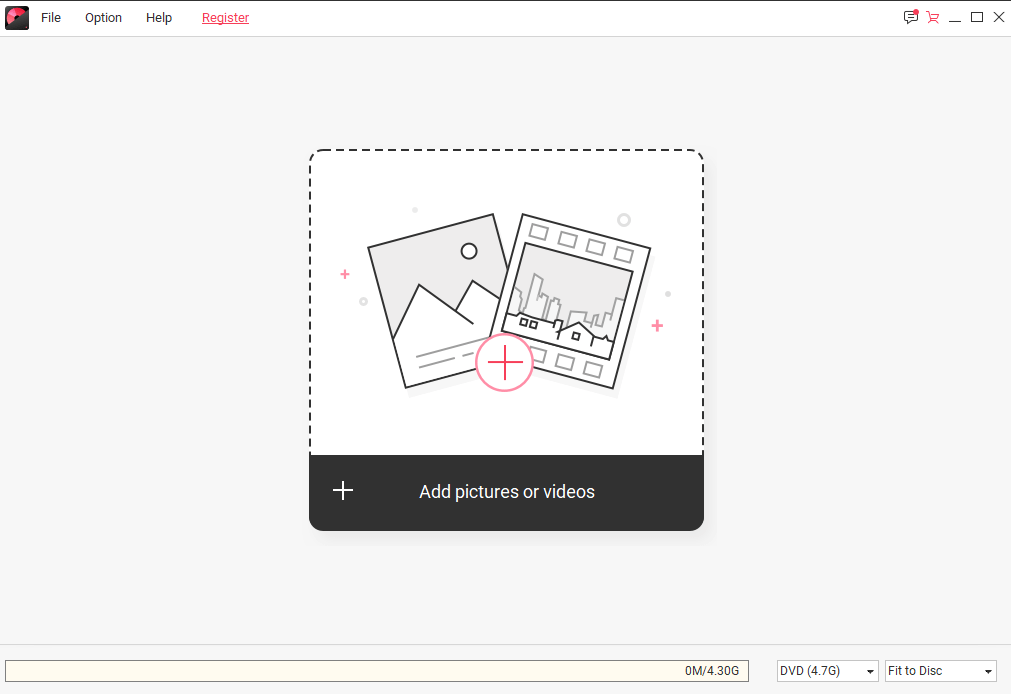
TRINN 5- Når videoen din er lagt til, kan du velge å legge til tittel og endre kvaliteten på klippet.
For å redigere videoen ytterligere, klikk på det blyantlignende ikonet for å åpne videoredigeringsvinduet. Du kan beskjære videoen, trimme, legge til vannmerke, bruke effekter osv. for å forvandle videoklippet ditt. Når du er ferdig, klikker du OK for å lagre.
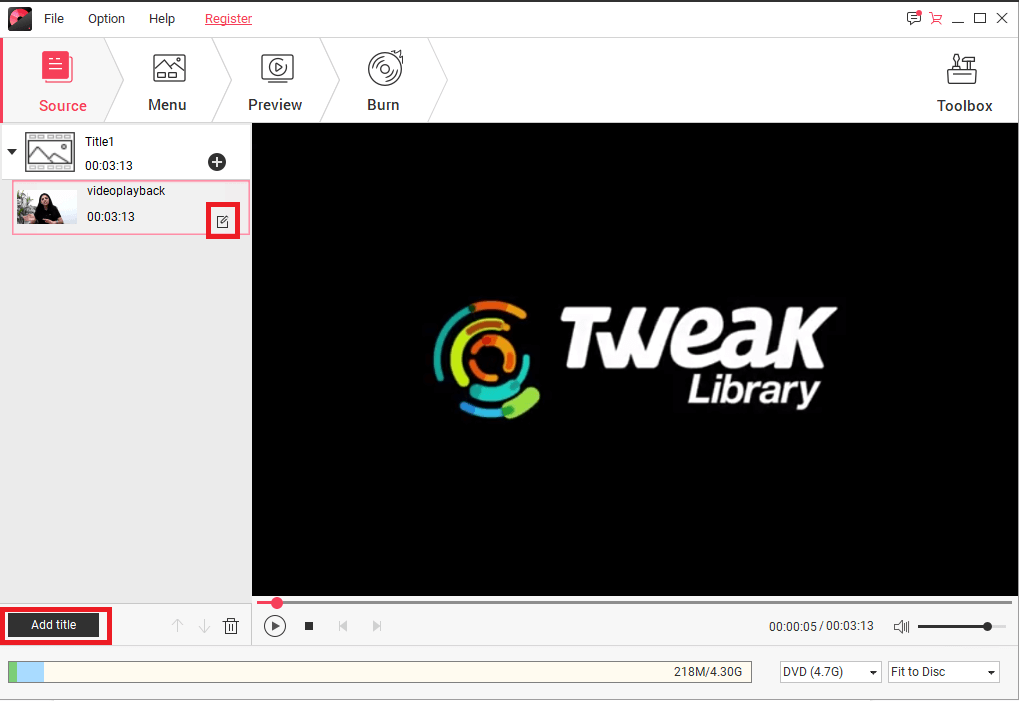
TRINN 6- Flytt til Meny-fanen for å legge til maldesign til videoklippet ditt. Du kan også endre sideforholdet til en fil, legge til et bakteppe, bakgrunnsscore og gjøre andre tilpasninger.
TRINN 7- Bytt til Forhåndsvisning-fanen for å sjekke alle endringene. Hvis det er nødvendig med andre endringer, kan du gå tilbake til Meny-fanen og bruke andre nødvendige endringer.
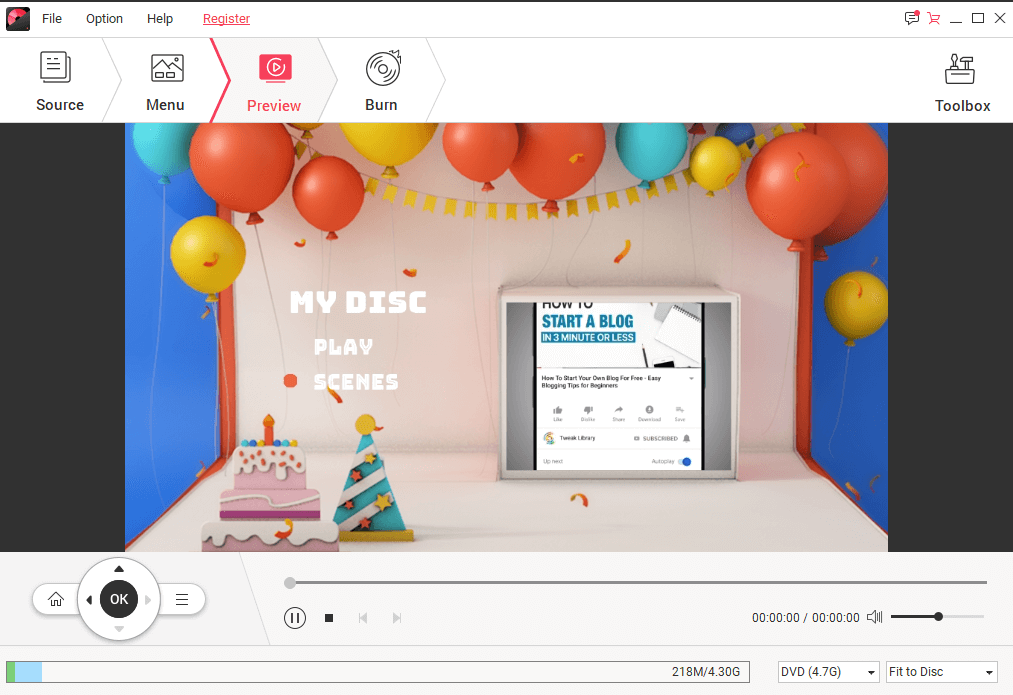
Når du er fornøyd, gå til kategorien Brenn for å brenne video til DVD.
Les også:-
Topp 10 beste DVD Ripper-programvare for Windows... Hvis du vil bruke en Windows 10 DVD-ripping-programvare for å konvertere DVD-innholdet ditt til noen av de populære...
TRINN 8- Sett inn DVD-plate og velg Burn to Disc- alternativet for å begynne å brenne en videofil til DVD med en gang.
Ikke bekymre deg hvis du ikke har DVD-platen for øyeblikket, du kan fortsatt brenne videoen din, den blir automatisk lagret som en ISO-fil. Når du har DVD-en for hånden, brenn ISO-filen til DVD med deres raske ISO til DVD-funksjon.
Last ned Wondershare DVD Creator-verktøyet for Windows eller Mac og brenn dine favorittvideoer effektivt til DVD.
Gi oss beskjed om din erfaring med Wondershare DVD-skaperprogramvare i kommentarfeltet!
Oppdag smarte triks for å forlenge levetiden til PC-en, inkludert regelmessige rengjøringsrutiner og hvordan du deaktiverer apper som bruker systemressursene dine.
Les denne artikkelen for å lære enkle metoder for å stoppe Windows 11 oppdateringer som pågår. Du vil også lære hvordan du kan forsinke vanlige oppdateringer.
Med Windows 11 kan du umiddelbart få tilgang til programmene eller applikasjonene du trenger ved å bruke funksjonen Feste til oppgavelinjen.
Finn ut hva du skal gjøre når Windows Taskbar ikke fungerer i Windows 11, med en liste over dokumenterte løsninger og feilsøkingstips som du kan prøve.
Vil du lære om Microsofts verktøy for fjernhjelp? Les videre for å finne ut hvordan du sender invitasjon til fjernhjelp og godtar en invitasjon.
Oppdag hva TPM 2.0 er, finn ut hvordan det gagner enheten din med Windows, og lær hvordan du slår det på med enkle trinn-for-trinn-instruksjoner.
Hvis tastaturet ditt dobbeltrykker, start datamaskinen på nytt og rengjør tastaturet. Sjekk deretter innstillingene for tastaturet.
Vil du ikke at andre skal få tilgang til datamaskinen din mens du er borte? Prøv disse effektive måtene å låse skjermen i Windows 11.
Vil du fjerne Windows-tjenester som du ikke ønsker på PC-en din med Windows 11? Finn her noen enkle metoder du kan stole på!
Finn ut hvordan du fikser feilkode 0x80070070 på Windows 11, som ofte vises når du installerer en ny Windows-oppdatering.








